Cómo reducir el tamaño del archivo MP3 en una PC con Windows
Quienes aman escuchar música y tienen muchos datos en su sistema, generalmente enfrentan problemas con respecto al espacio de almacenamiento. Muchos usuarios intentan comprimir el archivo MP3 para que quepan más canciones en su disco duro portátil o iPad, pero desafortunadamente terminan con la mala calidad de sonido de ese archivo en particular. Como amante de la música, nunca querrá escuchar una pista de audio de mala calidad de sonido, pero ciertamente querrá saber cómo reducir el espacio de archivos MP3 . MP3 Quality Modifier es la aplicación adecuada para aquellos que tienen que lidiar con una gran cantidad de datos musicales presentes en el sistema.
Cómo reducir el tamaño de un archivo MP3 en (MP3)Windows
MP3 Quality Modifier es una manera simple, rápida y fácil de reducir el espacio de archivos MP3 . Este software está destinado a reducir el tamaño del archivo sin dañar su calidad de sonido. La interfaz de la aplicación es fácil de usar ya que el diseño y el ícono de comando presente en la aplicación son bastante simples de usar y comprender. La modificación de archivos MP3(MP3) , MP1 y MP2 se puede realizar de manera muy rápida y eficiente con MP3 Quality Modifier .
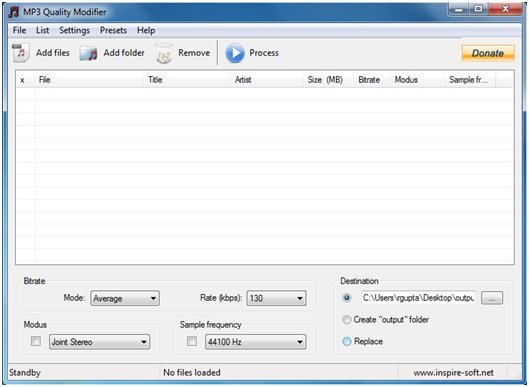
Características clave del modificador de calidad MP3(Key Features of MP3 Quality Modifier)
- MP3 Quality Modifier realiza modificaciones en el modo de tasa de bits, la tasa, la tasa estéreo y el espacio en disco de ganancia de frecuencia. Por lo tanto, no afecta en absoluto la calidad del sonido de la música.
- Te permite crear tu propio perfil.
- Muestra el espacio guardado y hace la comparación entre los archivos de entrada y salida al mismo tiempo.
- MP3 Quality Modifier también le permite cancelar la modificación si no está a la altura.
Compruebe cómo MP3 Quality Modifier es una manera fácil de reducir el espacio de archivos MP3 con una calidad de sonido constante.(Check how MP3 Quality Modifier is an easy way to reduce MP3 file space with constant sound quality.)
- Los archivos se agregan a la lista mediante el botón 'Agregar archivos' que se encuentra en la parte superior de la ventana. También se puede agregar una carpeta haciendo clic en el botón 'Agregar carpeta' presente en la parte superior.
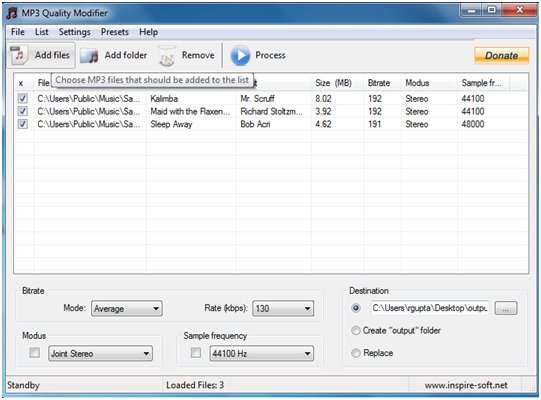
- Haga clic(Click) en el botón 'Procesar' para iniciar el procedimiento de procesamiento. Al hacer clic en la pestaña 'Proceso', aparece una ventana que muestra el estado del progreso. Puede apagar su sistema después de que se haya realizado todo el procesamiento. Para esto, solo necesita marcar la casilla de verificación 'Apagar después del proceso'.
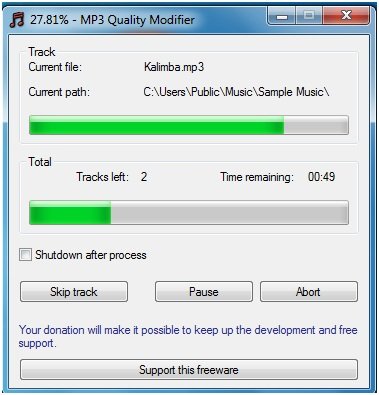
- Una vez realizada la tramitación aparecerá en pantalla una nueva ventana mostrando el resumen en el que se menciona lo siguiente:
- Archivos manejados
- Cambio total del tamaño del archivo
- Una sección de 'Archivos creados(Created) ' que muestra el % de cambio de tamaño , el tamaño (Size)original y el tamaño creado(Created) de los archivos.
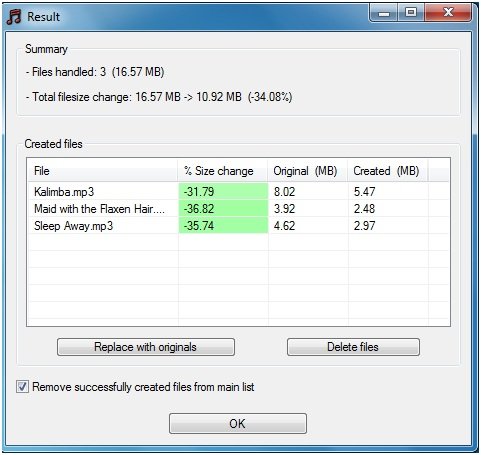
- Si esta modificación le conviene, haga clic en el botón 'Aceptar'.
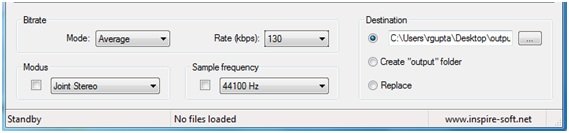
Descarga del modificador de calidad MP3
MP3 Quality Modifier funciona haciendo cambios en el modo de tasa de bits(Bitrate Mode) y la tasa(Rate) (kbps) del archivo. La frecuencia se puede cambiar junto con el modo(Modus) para reducir el tamaño del archivo sin afectar su calidad.
Lo mejor de MP3 Quality Modifier es que es gratuito, lo que significa que no tienes que pagar nada para descargar la aplicación(download the application) .
Related posts
Cómo convertir WMA a MP3 file Formato en la PC Windows 10
Convert WAV a MP3 utilizando estos convertidores gratuitos para Windows 10
Comparte archivos con cualquier persona con Send Anywhere para Windows PC
VirtualDJ es un PC virtual gratuito DJ software para Windows 10
Alt-Tab Terminator mejora el valor predeterminado Windows ALT-Tab functionality
KeyTweak: Reassign y redefinir teclas de teclado en Windows 10
Cómo medir Reaction Time en Windows 11/10
Convert AVCHD a MP4 usando estos convertidores gratuitos para Windows 10
Edición, Add, Remove artículos de New Context Menu en Windows 10
Cómo mover programas instalados a otra unidad en Windows 10
Block Programas se ejecutan en Windows 10 utilizando AskAdmin
Best gratis Photo a Cartoon online Herramientas y software para Windows 10
Diccionario .net es un escritorio Translator application para Windows PC
Vacío Folder Cleaner: Delete Empty Folders and Files en Windows 10
Balabolka: texto libre portátil a Speech converter para Windows 10
Best gratis Timetable software para Windows 11/10
Check Solicitud se estrelló en Windows con WinCrashReport
Create Notas simples con PeperNote para Windows 10
Windows Search Alternative Tools para Windows 10
Cyberduck: Libre FTP, SFTP, WebDAV, Google Drive client para Windows
